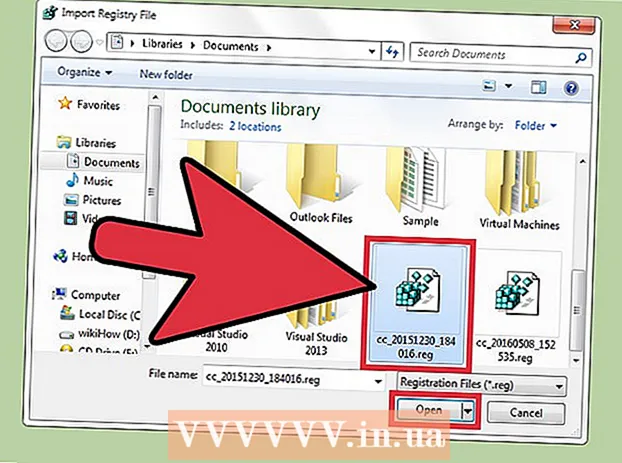Автор:
Randy Alexander
Дата На Създаване:
28 Април 2021
Дата На Актуализиране:
1 Юли 2024

Съдържание
Плейърът Roku може да превърне всеки телевизор в интелигентен телевизор, като ви дава достъп до разнообразни онлайн услуги. Повечето устройства Roku са проектирани да бъдат свързани към телевизор чрез HDMI порт. След като свържете вашия Roku към вашия телевизор, трябва да установите мрежова връзка, за да намерите и гледате безплатни филми и телевизионни предавания.
Стъпки
Метод 1 от 2: Приставка
Идентифицирайте задния порт на Roku. Roku има много модели, всеки от които е оборудван с различен порт за свързване. Портът на Roku ще определи как е свързан телевизорът.
- Всички модели Roku са оборудвани с HDMI порт. Този порт изглежда като дълъг USB порт, използван за свързване към HDTV. HDMI кабелът прехвърля видео и аудио данните от Roku към телевизора, предоставяйки най-доброто качество. За много модели Roku това е единственият видео шлюз.
- Повечето модели Roku имат Ethernet порт, който се използва за свързване към рутера. Този порт изглежда като порт за връзка с телефонна линия, но е по-голям. Някои по-стари модели използват само Wi-Fi.
- По-новите модели Roku като Roku 4 могат да бъдат оборудвани с оптична връзка. Тази връзка ви позволява да предавате аудио сигнал към домашен приемник.
- По-старите модели Roku са оборудвани с композитна A / V (3-зъбна) връзка. Имайте предвид, че на някои модели Roku A / V връзката може да бъде един порт и кабелът е разделен на 3 зъба. Този тип връзка често се използва на по-стари телевизори, докато по-новите HDTV не поддържат тази връзка. Композитните кабели не могат да предават HD качество.

Намерете порта за свързване на телевизора. След като намерите порта на вашия Roku, ще трябва да намерите съответния порт с най-високо качество на вашия телевизор. С повечето HD телевизори ще използвате HDMI порта.- Портът обикновено се намира отзад или отстрани на телевизора, а в някои случаи се намира на предната лента.
- Ако Roku има само HDMI порт и телевизорът не го поддържа, за съжаление. Ще трябва да намерите по-стар Roku, за да се свържете чрез композитен кабел, или да надстроите до телевизор с HDMI порт.

Нулирайте стария Roku (по избор). Ако нулирате стария си Roku, трябва да изчистите всички стари настройки, преди да настроите. Включете вашия Roku. Използвайте кламер, за да натиснете и задържите бутона Reset на гърба или дъното на Roku за 15 секунди. Това ще изтрие всички съществуващи данни, което ви позволява да настроите Roku като ново устройство.
Свържете Roku към вашия телевизор, като използвате HDMI кабел, ако е възможно. Това е най-лесният начин да свържете Roku към вашия телевизор и да осигурите най-доброто качество. С много устройства Roku това е начинът за свързване само. Ако нямате HDMI кабел, можете да си купите евтин кабел от онлайн магазин или от всеки магазин за електроника. Качеството на линията между скъпите и евтини HDMI кабели не прави голяма разлика. Просто се уверете, че дължината на кабела е свързана от вашия Roku към вашия телевизор.
- Ако свързвате с помощта на композитен A / V кабел, включете кабела в порта на съответния цвят.
- Запишете името на входния порт на телевизора, когато се свързвате, за да изберете вход в следващата стъпка.

Свържете Roku към рутера чрез Ethernet (по избор). Ако искате да използвате кабелна връзка, можете да използвате Ethernet кабел, за да се свържете с Ethernet порта на Roku, за да отворите LAN порта на вашия рутер. Тази връзка ви дава по-добро онлайн изживяване, особено за сложни апартаменти или райони с голямо въздействие върху Wi-Fi вълните. Всички устройства Roku поддържат Wi-Fi, така че тази стъпка не е необходима.
Свържете вашия Roku към източник на захранване. Използвайте приложеното зарядно устройство, за да свържете вашия Roku към електрически контакт.
Поставете батерията в дистанционното управление Roku. Ако закупите ново устройство, ще бъдат включени 2 батерии АА. Поставете батериите в дистанционното управление, като свалите капака на батерията отзад. Поставете батерията и затворете капака.
Включете телевизора и изберете вход. Използвайте бутона INPUT на дистанционното на телевизора, за да изберете HDMI или композитен, към който се свързва Roku.
- Ако не виждате логото на Roku или менюто на езика, проверете дали сте избрали правилния вход или Roku е включен.
Свържете контролерите с Roku. Преди да изберете езика, ще видите прозорец с инструкции как да се свържете с контролата.
- Отстранете капака на батерията на гърба на контролера, ако сте го поставили отново в предишната стъпка.
- Натиснете и задръжте бутона за сдвояване в края за около 3 секунди.
- Изчакайте Roku да се свърже с контролера.
Избери език. Това са всички езици, които менюто Roku може да покаже. Можете да промените езика в менюто Настройки.
Започнете процеса на настройка. Натиснете бутона OK на дистанционното, за да изберете „Да започнем“. Устройството ще премине през първоначалната настройка.
Интернет връзка. Roku изисква мрежова връзка за гледане на видеоклипове, трябва да настроите връзка.
- Изберете "Wireless", за да сканирате за налични безжични мрежи. Изберете мрежата от списъка и въведете паролата, ако е необходимо. Ако не виждате мрежата, проверете дали Roku е на страницата за мрежов обхват.
- Ако се свързвате чрез Ethernet, изберете „Кабелно“. Нямате нужда от конфигурация.
Налични настройки за актуализация. По-специално ще бъде пусната нова версия на софтуера Roku и Roku може да изтегли и инсталира тази актуализация. Ако при настройването на мрежата е налична актуализация, ще бъдете помолени да я изтеглите и инсталирате незабавно. Актуализирайте редовно софтуера за стабилна употреба.
- Roku ще се рестартира след изтегляне и инсталиране на актуализацията.
Свържете вашия Roku с вашия акаунт в Roku. Трябва да активирате Roku, преди да можете да започнете да го използвате.Ще видите кода, показан на екрана. Отидете на на вашия компютър, телефон или таблет и въведете кода, видян на телевизионния екран, за да свържете вашия Roku с вашия акаунт в Roku. Ако нямате акаунт в Roku, ще бъдете помолени да го създадете безплатно.
Създайте ПИН за акаунт. Трябва да създадете ПИН при плащане, за да избегнете неочаквани рискове. Това важи особено за Roku за домашна употреба или споделяне с други. Можете да създадете ПИН, когато настройвате акаунта си в Roku.
Добавете канал към Roku чрез Channel Store. Изберете „Streaming Channels“ в главното меню на Roku и отворете наличните канали. Когато намерите канал, който ви харесва, щракнете и изберете „Добавяне на канал“. Каналът ще бъде добавен към началния списък. Имайте предвид, че някои канали изискват да се абонирате.
Отворете канала, за да започнете да гледате. Изберете канал от главното меню на Roku, за да започнете да гледате онлайн. Ще бъдете помолени да влезете в акаунта, използван за този канал. Например, за да използвате канала Netflix, ви е необходим отделен абонамент за Netflix. След това влезте с вашия акаунт в Netflix. реклама
Метод 2 от 2: Roku Stick
Свържете Roku Stick към HDMI порта, отворен на телевизора. Roku Stick може да се свързва само чрез HDMI. Моля, включете го направо, избягвайте да огъвате конектора. Запишете името на входния порт HDMI, за да изберете на телевизора в следващата стъпка.
Свържете USB кабела, приложен към захранването на телевизора. USB кабелът осигурява захранване на Roku. Включете малкия край в порта в края на Roku Stick. Можете да включите другия край в стената или да включите USB порта на телевизора. Имайте предвид, че не всички телевизори осигуряват достатъчно енергия през USB порта, ако имате съмнения, използвайте стенен източник.
Поставете батерията в дистанционното управление Roku. Купуването на нов Roku Stick ще включва 2 AA батерии. Отстранете капака на батерията на гърба на контролера, поставете батерията и затворете капака.
Включете телевизора и изберете съответния HDMI. Използвайте бутона INPUT на дистанционното, за да включите Roku Stick. Трябва да видите логото на Roku на екрана.
- Ако не виждате логото, възможно е Roku Stick да не получава достатъчно енергия. Използвайте стенен контакт вместо USB порт на телевизора.
Връзка на контролера Roku. След като стартирате своя Roku, ще бъдете помолени да свържете контролер, за да използвате Roku Stick:
- Отстранете капака на батерията на гърба на контролера, ако сте го поставили отново в предишната стъпка.
- Натиснете и задръжте бутона за сдвояване в края за около 3 секунди.
- Изчакайте Roku да се свърже с контролера.
Избери език. Това са всички езици, които менюто Roku може да покаже. Можете да промените езика по-късно, ако искате.
Започнете да настройвате Roku. Инструктирани сте да свържете Roku с интернет и да се регистрирате за акаунт в Roku.
Безжична интернет връзка. Roku Stick може да се свързва само с безжични мрежи, така че имате нужда от безжичен рутер или точка за достъп, за да използвате това устройство. Roku Stick сканира за налични безжични мрежи и ви моли да изберете мрежата, към която искате да се свържете.
- След като изберете безжичната мрежа, въведете паролата, ако е необходимо. Roku Stick започва да се свързва и получава IP адрес.
- Ако не виждате мрежата в списъка, проверете дали Roku Stick и TV са в обхвата на мрежата.
Изтеглете и инсталирайте наличните актуализации. След като мрежовата връзка не е налична, Roku Stick ще търси налични актуализации. Ако е налична актуализация, ще бъдете помолени да я изтеглите. Актуализациите ще подобрят стабилността на устройството и се препоръчва да актуализирате всеки път, когато дадена версия стане налична.
- Roku Stick ще се рестартира след приключване на инсталацията.
Свържете вашия Roku Stick с вашия акаунт в Roku. Когато Roku завърши актуализирането, трябва да видите екрана „Активиране на Roku“. Достъп на компютър, телефон или таблет. Въведете кода, показан на телевизионния екран, в полето на уебсайта. Влезте с акаунта си в Roku или създайте нов, ако нямате такъв.
Създайте ПИН, когато настройвате акаунта. Трябва да въведете своя ПИН, когато извършвате плащане на Roku. Трябва да имате ПИН, ако семейният тариф има деца.
Добавете канал към Roku. След като свържете своя Roku с вашия акаунт, можете да започнете да използвате устройството си за онлайн гледане. Можете да гледате онлайн канали, като изберете „Streaming Channels“ в менюто Roku. Изберете канала, който искате да добавите, и кликнете върху „Добавяне на канал“. Онлайн каналът ще бъде добавен към началния списък.
Изберете канал, за да стартирате поточно съдържание. Изберете канал за изтегляне. Ако за първи път гледате този канал, ще бъдете помолени да влезете в акаунта на канала. Повечето канали изискват отделни акаунти или абонаменти. Например, за да използвате канала Hulu, трябва да създадете акаунт в Hulu и да активирате абонамента си за Hulu +. реклама